如何在WPS表格中设置自定义视图,接下来详细演示操作步骤。
1、 第一步点击打开WPS表格?
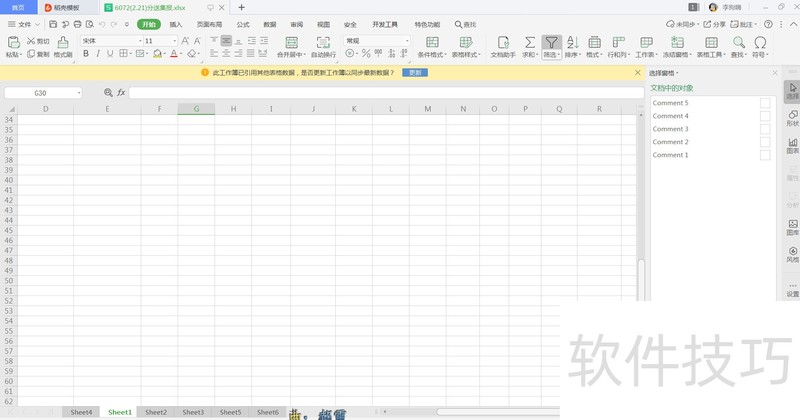
2、 第二步点击输入WPS表格内容?
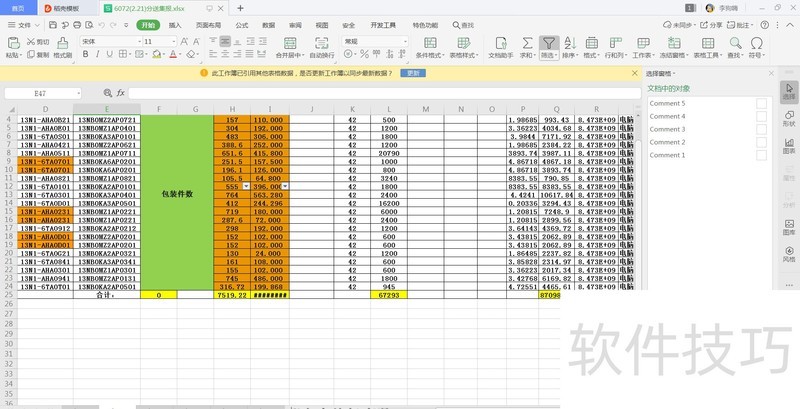
3、 第三步点击视图?

4、 第四步点击自定义视图?

5、 第五步管理自定义视图功能?
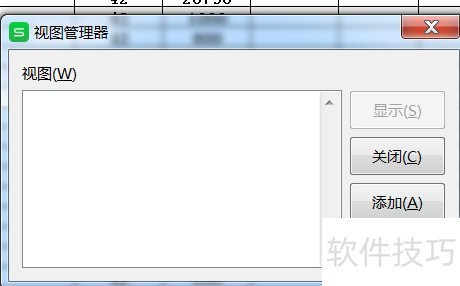
文章标题:WPS表格怎么设置自定义视图
文章链接://www.hpwebtech.com/jiqiao/208991.html
为给用户提供更多有价值信息,ZOL下载站整理发布,如果有侵权请联系删除,转载请保留出处。
相关软件推荐
其他类似技巧
- 2024-08-24 11:12:02WPS表格怎么设置自定义视图
- 2024-08-24 11:09:02WPS Office 表格怎样冻结窗口
- 2024-08-24 11:08:02在WPS文档中如何将文档内容存储为图片
- 2024-08-24 11:07:01WPS2019文字中的表格如何快速添加行列
- 2024-08-24 11:04:01wps怎么在文字上添加拼音?
- 2024-08-24 10:59:02如何在wps中新建文档
- 2024-08-24 10:58:01怎么把wps的文件发到qq邮箱
- 2024-08-24 10:57:02wps怎么复制成图片
- 2024-08-24 10:55:01手机WPS怎么把文本转换成图片
- 2024-08-24 10:54:02在WPS中插入漂亮的五角星
金山WPS Office软件简介
WPS大大增强用户易用性,供用户根据特定的需求选择使用,并给第三方的插件开发提供便利。ZOL提供wps官方下载免费完整版。软件特性:办公, 由此开始新增首页, 方便您找到常用的办公软件和服务。需要到”WPS云文档”找文件? 不用打开资源管理器, 直接在 WPS 首页里打开就行。当然也少不了最近使用的各类文档和各种工作状... 详细介绍»









